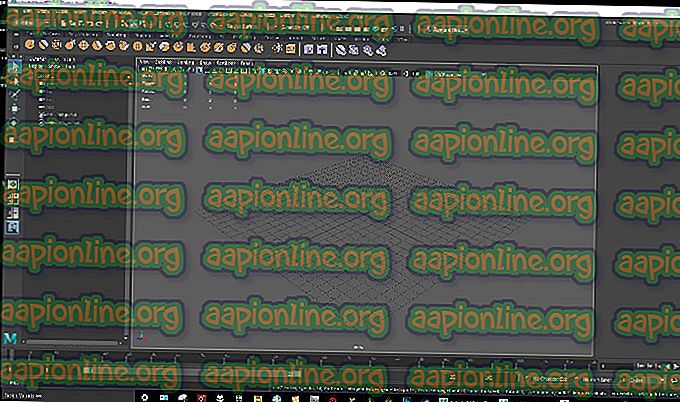Correzione: invio dell'errore 0x80040201 su Outlook
L'errore di Outlook 0x80040201 può essere causato da diversi fattori che includono impostazioni SMTP errate, antivirus di terze parti, componenti aggiuntivi, ecc. Molti utenti hanno segnalato di vedere il suddetto codice di errore durante il tentativo di inviare un'e-mail a un destinatario. In alcuni casi, secondo alcuni rapporti degli utenti, sono in grado di inviare un'e-mail durante la risposta a quella ricevuta. Tuttavia, quando provano a scrivere una e-mail da zero e quindi a inviarla, il suddetto codice di errore si presenta con il seguente codice di messaggio.

L'applicazione desktop di Outlook viene utilizzata da molti utenti sul proprio sistema operativo Windows 10. Tuttavia, come ogni altra applicazione là fuori, incontra un problema di tanto in tanto. È possibile correggere l'errore implementando le soluzioni fornite di seguito.
Cosa causa l'errore Outlook 0x80040201?
Bene, l'errore può sorgere a causa di una serie di ragioni in quanto non esiste una causa specifica a cui possiamo dare la colpa a tutto. Pertanto, per fare un elenco dei possibili motivi, l'errore è spesso dovuto ai seguenti fattori:
- Impostazioni SMTP errate: ci sono alcuni scenari in cui l'account viene modificato da Exchange a e-mail POP3. In tali casi, l'eliminazione dell'elenco di completamento automatico sembra risolvere il problema.
- Antivirus di terze parti: in alcuni casi, anche l'antivirus di terze parti sul tuo sistema può essere un colpevole. L'antivirus potrebbe bloccare la richiesta di invio dell'e-mail che causa il problema.
- Componenti aggiuntivi di terze parti: molti utenti utilizzano componenti aggiuntivi di terze parti in Outlook. Questi componenti aggiuntivi possono occasionalmente causare determinati problemi, nel qual caso dovrai rimuoverli.
Ora che hai una conoscenza di base delle possibili cause dell'errore, puoi aggirare le seguenti soluzioni per aggirare il problema.
Soluzione 1: disabilitare l'Antivirus di terze parti
Il primo passo per isolare il problema sarebbe disattivare l'antivirus di terze parti in esecuzione sul sistema. L'antivirus spesso pone restrizioni e blocca varie richieste che vengono inviate dal sistema a causa delle quali vengono causati diversi errori. Pertanto, prima di provare le altre soluzioni, assicurati di disattivare l'antivirus di terze parti, se ne stai utilizzando uno.

Soluzione 2: eseguire Outlook in modalità provvisoria
Passando alla seconda soluzione, come abbiamo già accennato, un altro possibile fattore del problema sarebbero i componenti aggiuntivi di terze parti su Outlook. Questi componenti aggiuntivi sono spesso responsabili di causare determinati problemi con l'applicazione, pertanto, in tali casi, è necessario rimuoverli.
Innanzitutto, dovrai eseguire Outlook in modalità provvisoria per vedere se isola il problema. L'esecuzione in modalità provvisoria non includerà i componenti aggiuntivi di terze parti, pertanto è possibile verificare se i componenti aggiuntivi sono effettivamente la causa dell'errore. Nel caso in cui tu sia in grado di inviare e-mail senza problemi in modalità provvisoria, ciò significa che i componenti aggiuntivi di terze parti sono effettivamente la causa del problema. In tale scenario, dovrai rimuoverli. Ecco come eseguire Outlook in modalità provvisoria:
- Premi il tasto Windows + R per aprire la finestra di dialogo Esegui .
- Digita quanto segue e premi Invio:
Outlook / sicuro

- Questo aprirà Microsoft Outlook in modalità provvisoria .
Se riesci a inviare correttamente un'email, puoi rimuovere i componenti aggiuntivi procedendo come segue:
- Apri Outlook .
- Vai a File e poi vai a Opzioni .
- Passa alla scheda Componenti aggiuntivi e rimuovi tutti i componenti aggiuntivi di terze parti che hai aggiunto.

- Riavvia l'applicazione.
Soluzione 3: svuotare l'elenco di completamento automatico
Come accennato in precedenza, in alcuni scenari, se è stato creato un account Exchange, l'e-mail viene convertita in POP3 a causa della quale l'applicazione Outlook cerca i contatti di Completamento automatico che erano nell'elenco di Completamento automatico di Exchange. Dopo aver svuotato l'elenco, l'applicazione Outlook inizierà quindi a cercare nel file .PST i contatti del completamento automatico. Ciò ricostruirà costantemente l'elenco di Completamento automatico. Ecco come svuotare l'elenco:
- Apri Microsoft Outlook .
- Vai a File e poi vai a Opzioni .
- Passa alla scheda Posta e scorri verso il basso fino a trovare " Invia messaggi ".
- Fai clic sul pulsante " Svuota elenco di completamento automatico ".

- Successivamente, fai clic su OK .
Si spera che questo risolva il tuo problema.